Seit iOS 11 nehmen Apples iPhone und iPad Fotos im HEIF-Format auf, und diese Fotos haben die Dateierweiterung .HEIC. Aber Windows unterstützt HEIC-Dateien nicht nativ, und viele Bildbearbeitungs-Programme unterstützen das Format nicht. Deshalb suchen viele iPhone-Nutzer nach einem HEIC to JPG Converter, um HEIC-Dateien ins JPG-Format umzuwandeln.

Sind Sie auf der Suche nach einem HEIC to JPG Converter für Windows und Mac? Sie sind hier richtig. Folgend stellen wir Ihnen einige einfache Tools vor, die HEIC in JPG umwandeln können.
Aiseesoft HEIC Converter bietet Ihnen eine bequeme Möglichkeit für die Umwandlung von HEIC zu JPG. Mit einer klaren Programmoberfläche ist dieser HEIC to JPG Converter ganz einfach zu bedienen. Sie können schnell Ihre HEIC-Dateien in JPG mit hoher Qualität umwandeln. Dabei können Sie EXIF-Daten der Fotos behalten.
Der HEIC to JPG Converter läuft unter Windows und Mac. Laden Sie die Software kostenlos herunter, und installieren Sie sie auf Ihrem Computer. Dann befolgen Sie die Schritte unten, um HEIC in JPG zu konvertieren.
Schritt 1: Starten Sie die Software und klicken Sie auf "Hinzufügen", um HEIC-Dateien hinzuzufügen. Befinden sich die HEIC-Dateien auf dem iPhone, sollen Sie zuerst die Fotos vom iPhone auf PC übertragen.
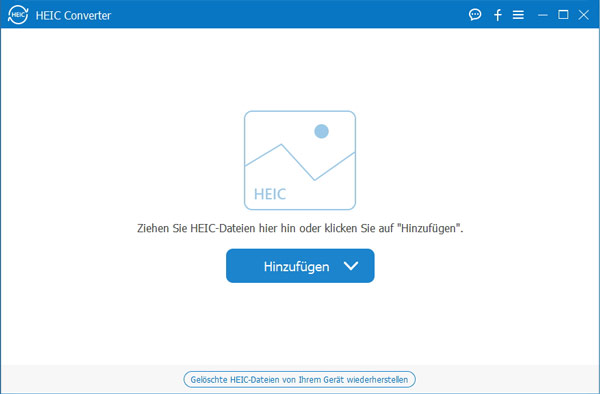
Schritt 2: Wählen Sie JPG als das Ausgabeformat aus und stellen Sie die gewünschte Qualität für die Ausgangsdateien ein. Dann wählen Sie unten einen Speicherort für die konvertierten JPG-Dateien aus.
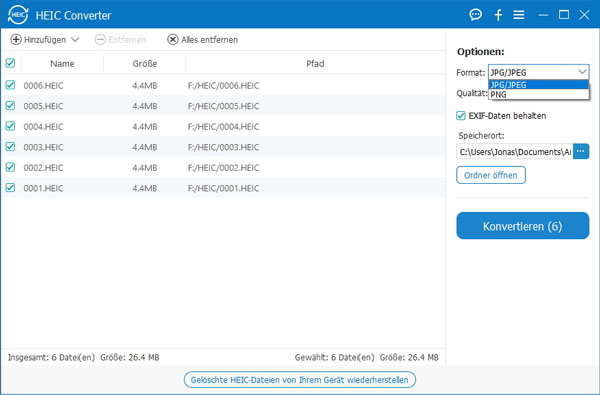
Schritt 3: Klicken Sie auf den Button "Konvertieren", um die Umwandlung von HEIC nach JPG zu starten. Der Vorgang dauert nur wenige Sekunden, und Sie können sofort Ihre gewünschten Fotos bekommen.
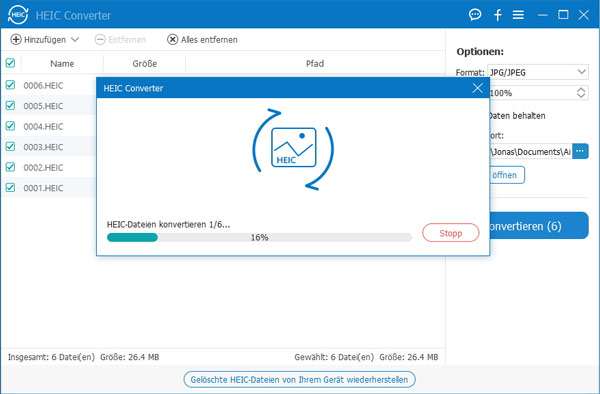
Im Internet können Sie viele Online-Tools, mit denen Sie im Webbrowser HEIC-Dateien in JPG direkt konvertieren können. Hier empfehlen wir Ihnen diesen Online HEIC to JPG Converter, heictojpg.com.
Auf dieser Website können Sie bis zu 50 HEIC-Fotos auf einmal hochladen und ins JPG-Format umwandeln. Nach der Konvertierung können Sie sofort alle JPG-Fotos herunterladen.
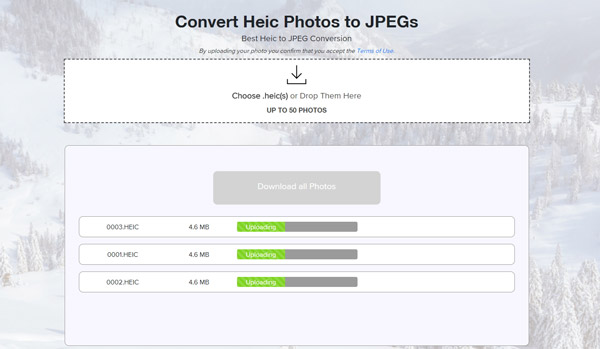
Schritt 1: Rufen Sie die Website https://heictojpg.com/ im Browser auf.
Schritt 2: Ziehen Sie eine oder mehrere HEIC-Dateien von Ihrem Computer auf die Webseite.
Schritt 3: Nun werden die HEIC-Dateien hochgeladen und konvertiert.
Schritt 4: Klicken Sie auf "Download all Photos", um die konvertierten JPG-Dateien auf dem Computer zu speichern.
Hinweis: Wir empfehlen dringend, keine privaten Fotos auf die Online-Tools zur Konvertierung hochzuladen.
Möchten Sie HEIC-Dateien direkt auf dem iPhone umwandeln? Zum Glück können Sie in App Store einige kostenlose Apps für die Konvertierung von HEIC zu JPG finden. Hier empfehlen wir Ihnen die HEIC to JPG Converter App "JPEG PNG".
Wählen Sie in der App ein HEIC-Foto, das Sie in JPG umwandeln möchten. Dann können Sie das Foto als JPG speichern. Um die Werbungen in der App zu entfernen, verhindern Sie, dass die App auf WLAN und Mobile Daten zugreift.
Alternativ können Sie die HEIC-Dateien in OneDrive hochladen. Dabei werden die HEIC-Dateien automatisch in JPG konvertiert.
Fazit
Oben haben wir Ihnen drei Tools für die Umwandlung von HEIC nach JPG vorgestellt. Mit diesen Tools können Sie schnell auf Windows, Mac und iPhone Ihre HEIC-Fotos ins JPG-Format konvertieren. Dann können Sie leicht Ihre Fotos mit Freuden teilen und weiter bearbeiten. Sollten Sie einen besseren HEIC to JPG Converter kennen, schreiben Sie unten einen Kommentar.
 Schreiben Sie hier den ersten Kommentar!
Schreiben Sie hier den ersten Kommentar!